小编告诉你win8如何扩大虚拟内存
分类:windows7教程 发布时间:2017-10-12 09:42:28
win8系统下玩大型游戏的时候经常弹框提示虚拟内存不够,其实是真是内存不够大,支持这么大型的游戏运行,这时候用户可以通过设置虚拟内存的大小来扩大存储空间的方法解决这个问题。那么win8如何扩大虚拟内存呢?一些win8用户表示不会,那么现在就来看看Win8的扩大虚拟内存操作吧。
虚拟内存是计算机系统内存管理的一种技术。它使得应用程序认为它拥有连续的可用的内存,而实际上,它通常是被分隔成多个物理内存碎片,还有部分暂时存储在外部磁盘存储器上,在需要时进行数据交换。那么win8如何扩大虚拟内存呢?下面,就让我教大家如何win8扩大虚拟内存吧。
win8如何扩大虚拟内存图文教程
点击“这台电脑”,在打开的右键菜单中选择“属性”
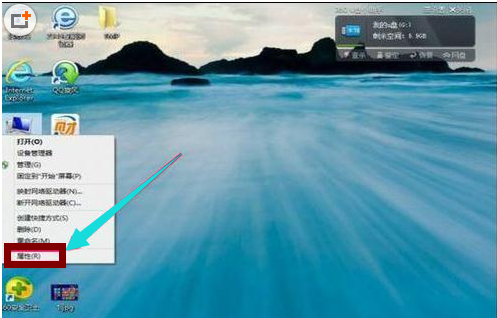
win8界面1
在“系统”窗口中,在左侧选项中,选择“高级系统设置”
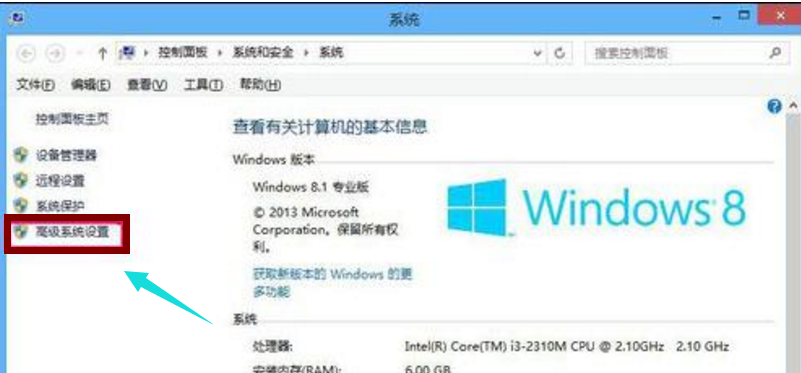
win8界面2
在打开的“系统属性”窗口中,选“高级”选项卡,然后在“性能”下点击“设置”按钮。
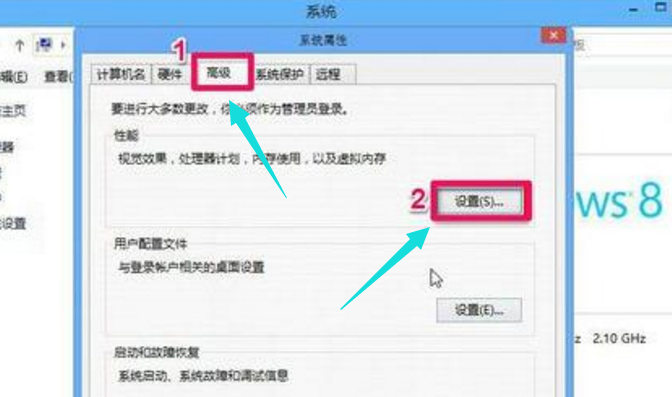
win8界面3
选择“高级”,在其下面的“虚拟内存”下打开“更改”按钮。
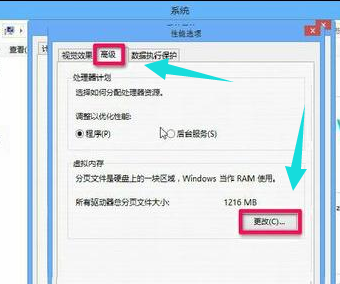
win8界面4
可以看到自已原来虚拟内存设置情况
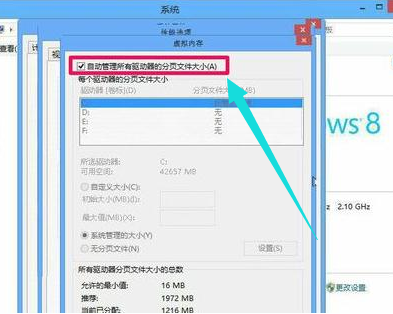
win8界面5
设置和修改虚拟内存的方法:
一,如果要增加虚拟内存,必须手动设置虚拟内存,首先去掉“自动管理所有驱动器的分页文件大小”这一项。
二,然后选择一个分区,最好把虚拟内存设置非C分区,这里以D分区为例。
三,然后选择“自定义大小”。
四,虚拟内存的大小,一般为物理内存的1-1.5倍左右,如果内存为1G,虚拟内存应该为1G - 1.5G,因为1G=1024MB,所以为1024MB - 1536MB左右。因为我的物理内存比较小,所以我设置为1024MB - 2048MB。略微增加一点,提示,物理内存比较小的可以把虚拟内存放大到2倍以上。
五:修改后一定要按“设置”按钮,否则设置无效。
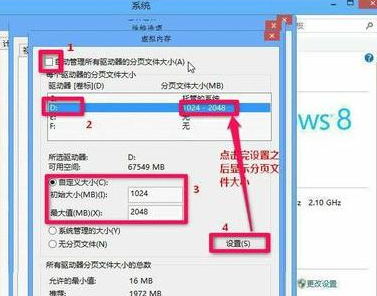
win8界面6
弹出一个提示框,提示:“要使改动生效,需要重新启动计算机”,可以按“是”立即重启,也可以按系统关闭按钮,稍后重启。
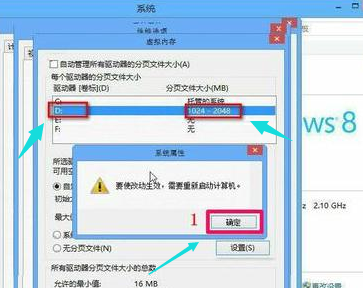
win8界面7
以上就是win8扩大虚拟内存的操作了,虚拟内存适合就好,免得物极必反的现象发生。还需要其它的教程的可以在“小编一键重装系统”官网上查阅。






 立即下载
立即下载







 魔法猪一健重装系统win10
魔法猪一健重装系统win10
 装机吧重装系统win10
装机吧重装系统win10
 系统之家一键重装
系统之家一键重装
 小白重装win10
小白重装win10
 杜特门窗管家 v1.2.31 官方版 - 专业的门窗管理工具,提升您的家居安全
杜特门窗管家 v1.2.31 官方版 - 专业的门窗管理工具,提升您的家居安全 免费下载DreamPlan(房屋设计软件) v6.80,打造梦想家园
免费下载DreamPlan(房屋设计软件) v6.80,打造梦想家园 全新升级!门窗天使 v2021官方版,保护您的家居安全
全新升级!门窗天使 v2021官方版,保护您的家居安全 创想3D家居设计 v2.0.0全新升级版,打造您的梦想家居
创想3D家居设计 v2.0.0全新升级版,打造您的梦想家居 全新升级!三维家3D云设计软件v2.2.0,打造您的梦想家园!
全新升级!三维家3D云设计软件v2.2.0,打造您的梦想家园! 全新升级!Sweet Home 3D官方版v7.0.2,打造梦想家园的室内装潢设计软件
全新升级!Sweet Home 3D官方版v7.0.2,打造梦想家园的室内装潢设计软件 优化后的标题
优化后的标题 最新版躺平设
最新版躺平设 每平每屋设计
每平每屋设计 [pCon planne
[pCon planne Ehome室内设
Ehome室内设 家居设计软件
家居设计软件 微信公众号
微信公众号

 抖音号
抖音号

 联系我们
联系我们
 常见问题
常见问题



